一主机多屏操作指南:实现多任务处理的多显示器设置教程
一主机多显示器的设置方法
随着科技的不断发展,越来越多的人需要在办公或娱乐中同时处理多个屏幕的工作或活动。一台主机如何连接多个显示器成为了很多人关注的问题。本文将详细介绍如何实现一主机多显示器的设置。

一、硬件准备
要实现一主机多显示器,首先你需要有多个显示器和相应的线缆。显示器的接口可能包括HDMI、VGA、DisplayPort等,因此你需要准备相应的线缆来连接显示器和主机。确保所有显示器都支持所选择的连接方式。

二、系统设置
接下来,我们进入电脑的设置界面。以Windows系统为例,可以在“显示设置”中看到已经连接的显示器。在此处可以选择每一个显示器的分辨率、方向等。还可以选择“复制这些显示器”或“扩展这些显示器”,来实现多个显示器的组合使用。复制模式可以让多个显示器显示相同的内容,而扩展模式则可以将屏幕扩展到多个显示器上。
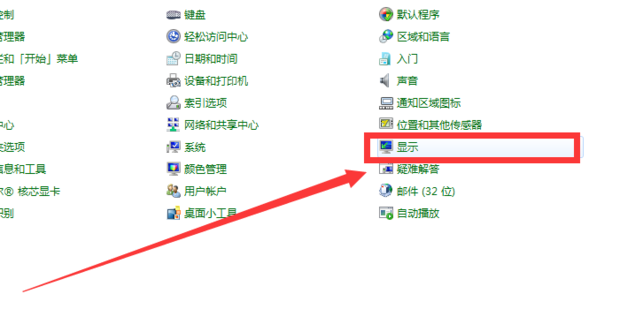
三、软件优化
除了基本的系统设置外,还可以通过软件来优化多显示器的使用体验。例如,一些专业的办公软件支持在多显示器上自由切换窗口,提高工作效率。此外,还有一些软件可以帮助调整每个显示器的分辨率和色彩,以达到最佳的视觉效果。
四、常见问题与解决策略
如果在设置过程中出现无法识别显示器或画面不同步等问题,可以尝试更换线缆或更换显示器的连接方式。此外,也需要确保主机的显卡驱动是最新的,避免因驱动问题导致的显示问题。
五、总结与建议
总的来说,实现一主机多显示器的设置并不复杂,只需要准备好硬件,设置好系统,优化好软件就可以轻松实现。为了提高工作效率和娱乐体验,建议根据自己的需求选择合适的显示器和连接方式,并熟悉相关的设置和优化方法。



















